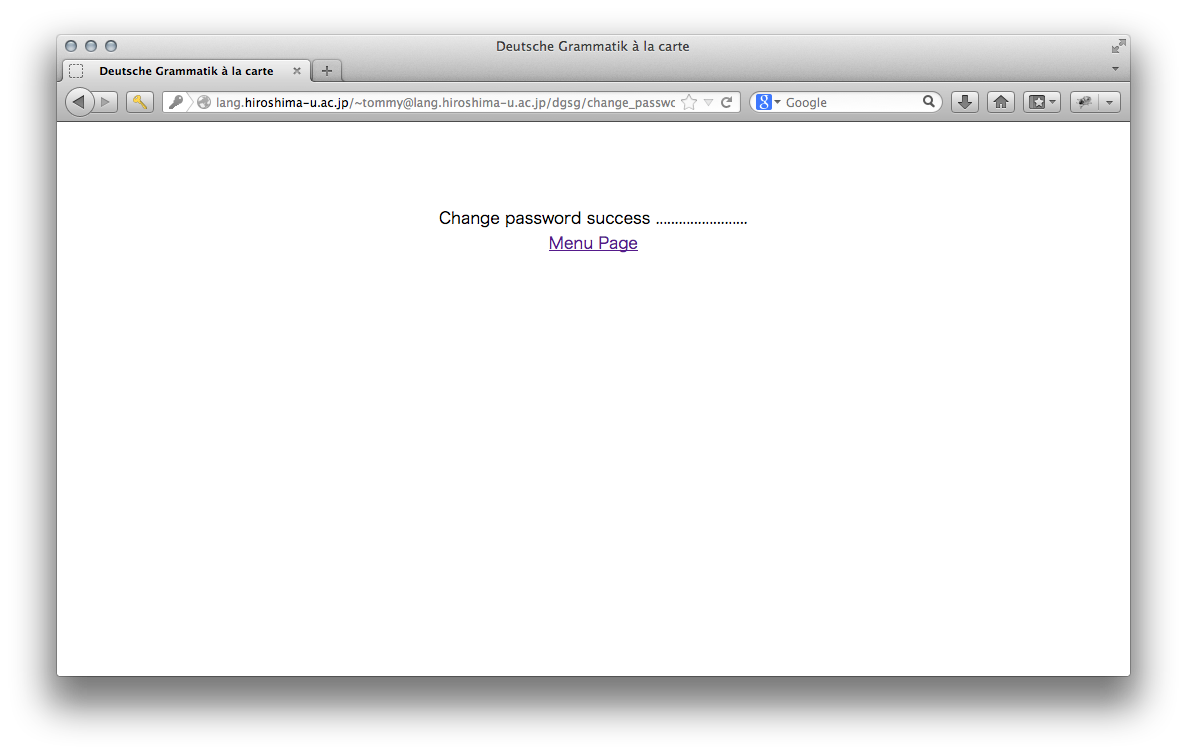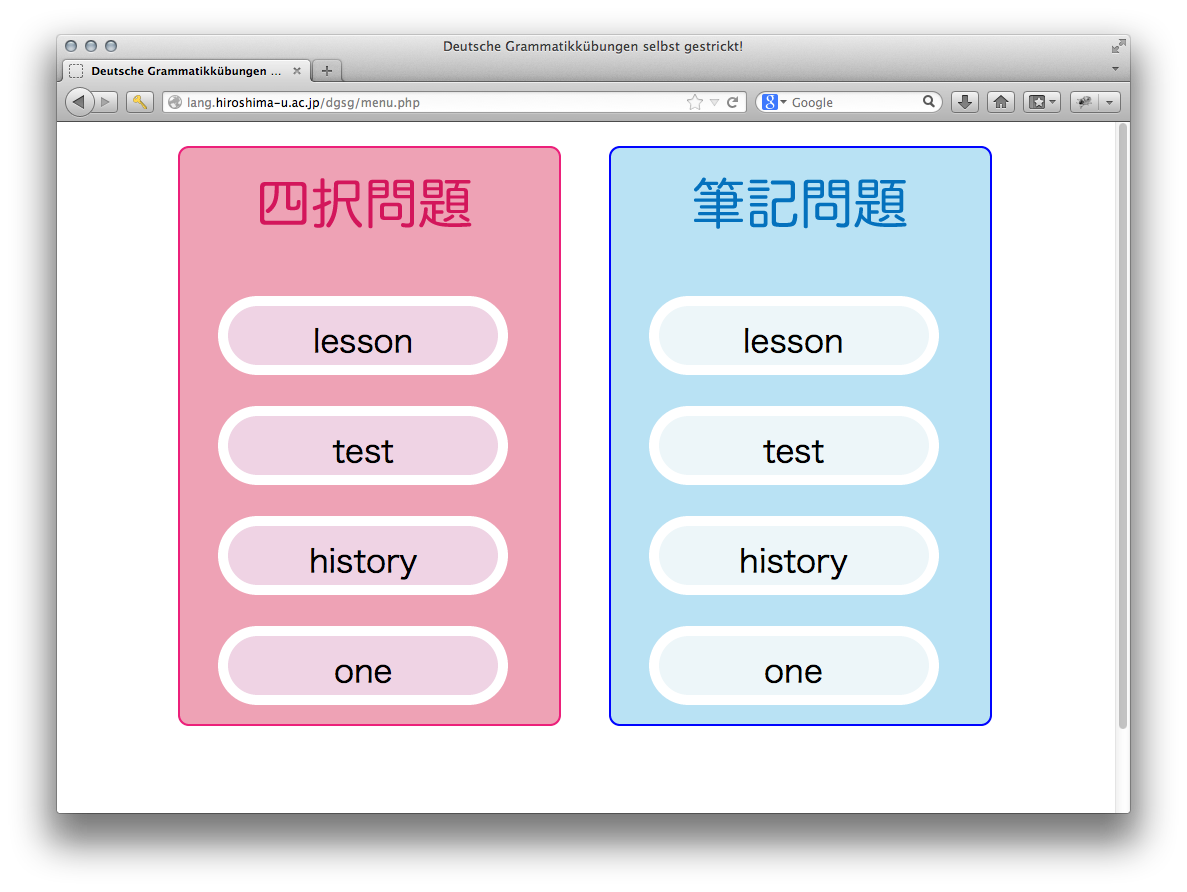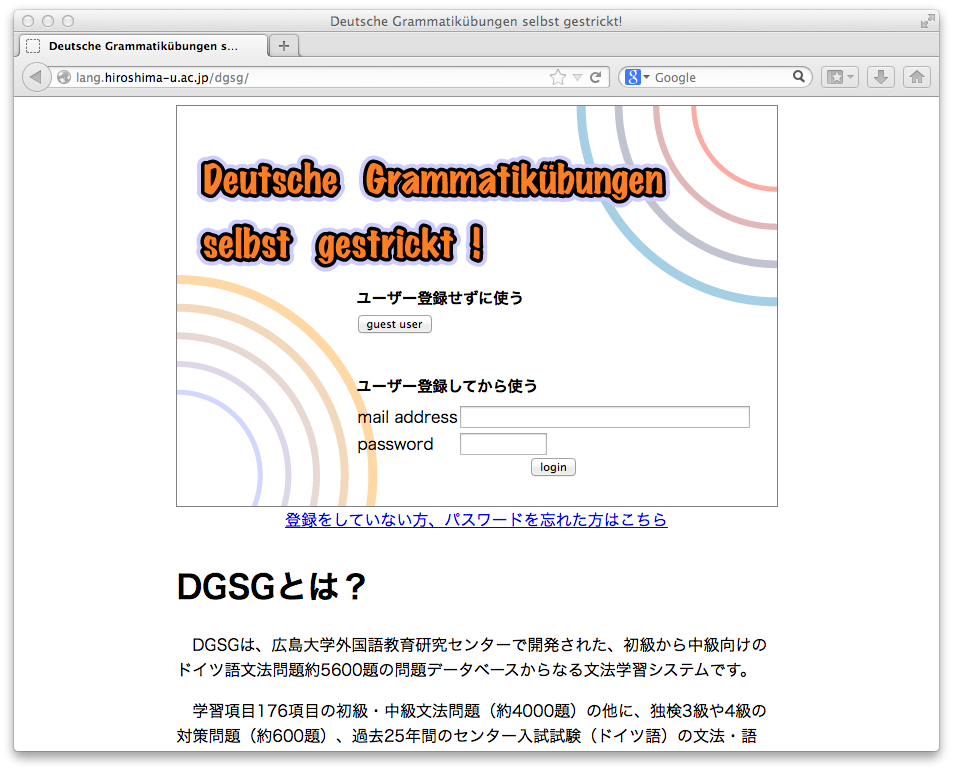
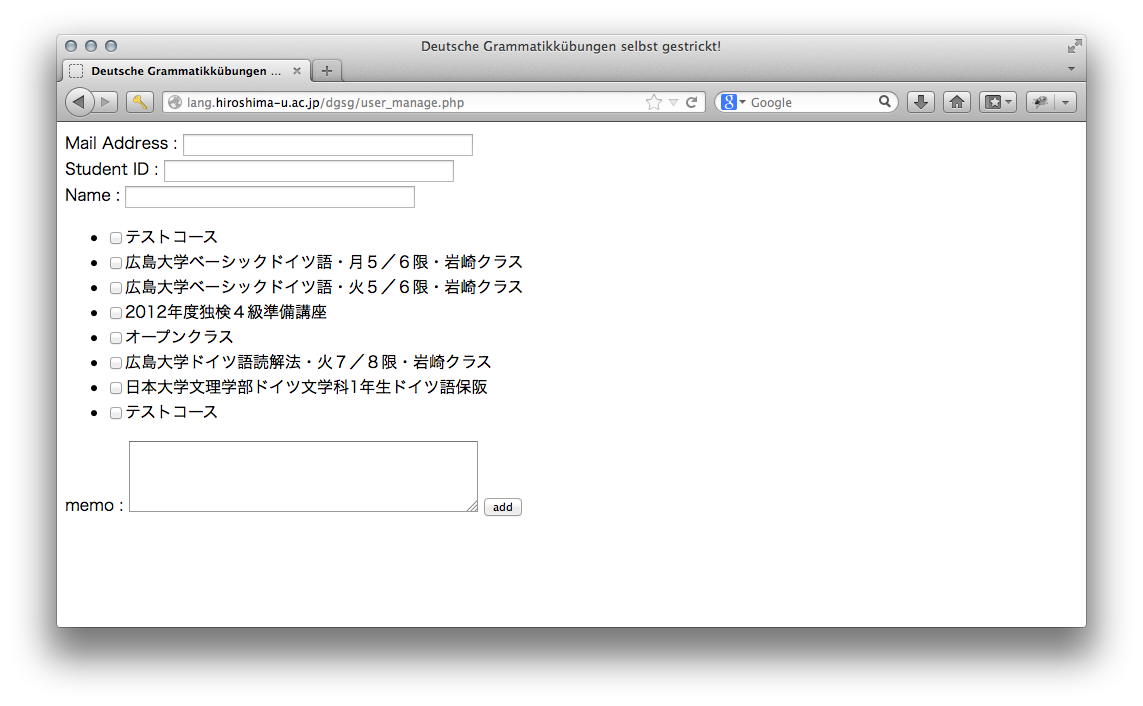 <データの入力方法>
<データの入力方法>
| Mail Address欄 | ここに自分のアドレスを書く。(ここに初回用パスワードが送られてきますので、正確に!) |
|---|---|
| Student ID欄 | 学生番号を半角欧文文字で |
| Name欄 | 本名をフルネームで日本語で書いてください。 |
| 各種コース名の前のチェックボックス | ここは無視してください。チェックはどこにも入れません。 |
| memo欄 | 空欄のままでかまいません。 |
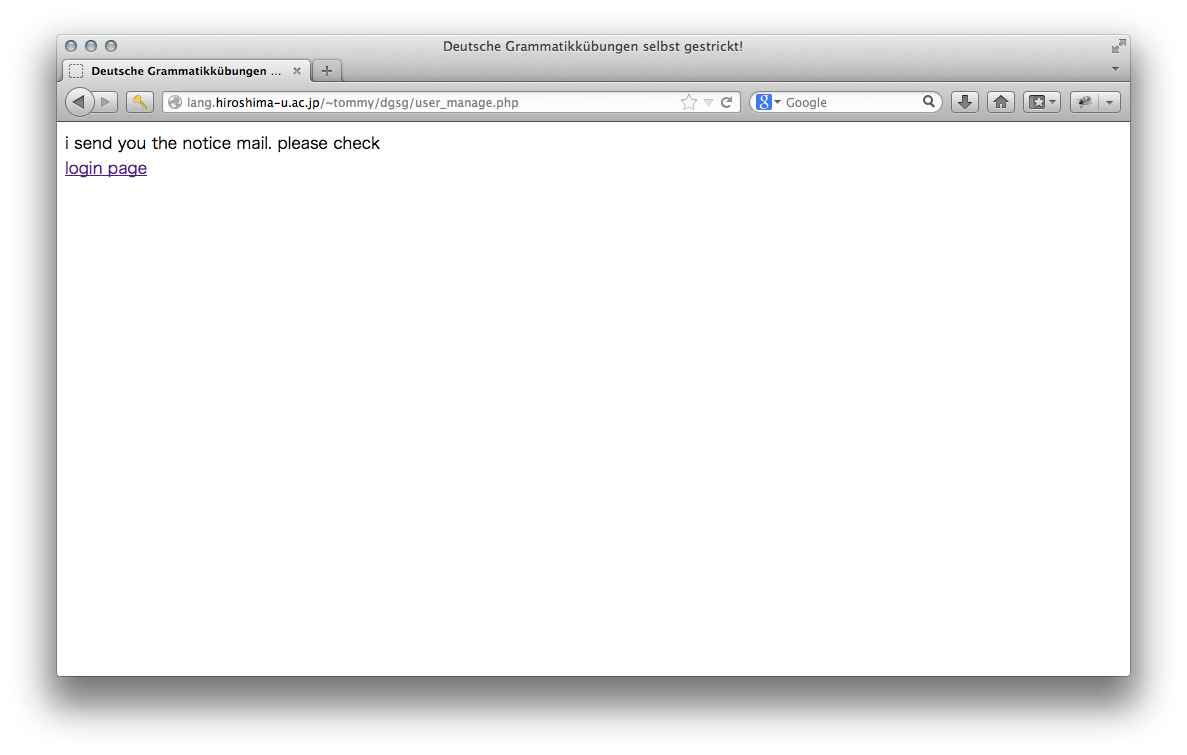
Learner Object
(
[_lastSelectionTest] =>
[_lastWritingTest] =>
[_lastSelectionLesson] =>
[decryptAccount] =>
[studentid] => XXXXXXXX
[courses] => Array
(
[0] => 1
)
[status] =>
[hide] =>
[cid] =>
[id] =>
[account] => sample@test.com
[name] => Test User
[memo] =>
[table] =>
[mailClassName] =>
[tmp_password] =>
[dbTable] => t_accounts
)
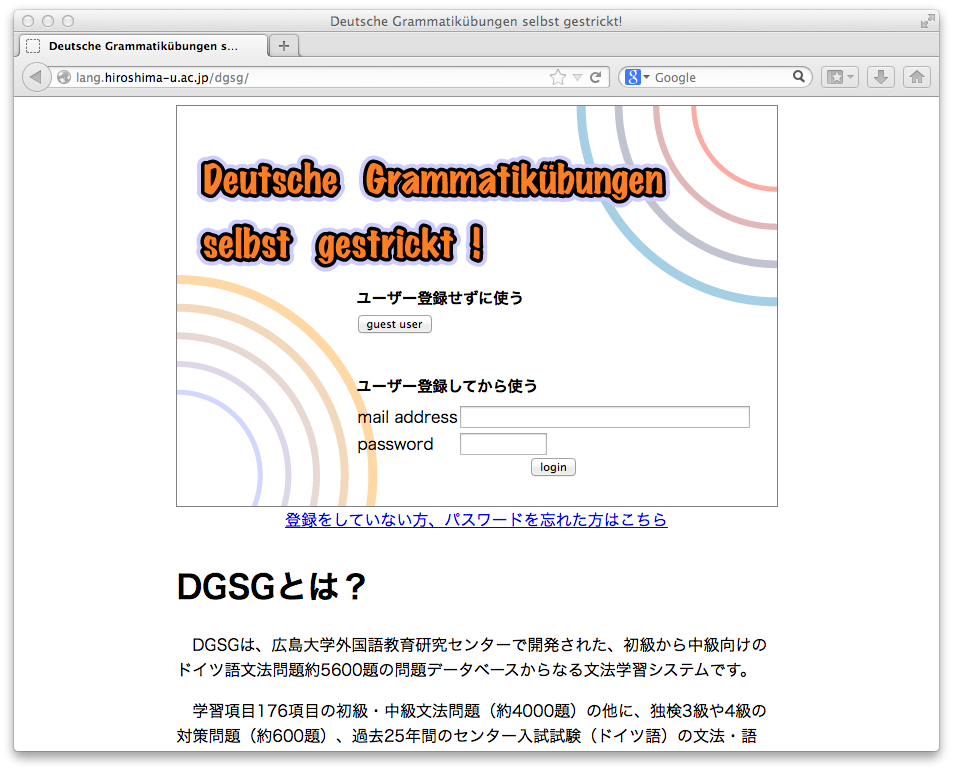
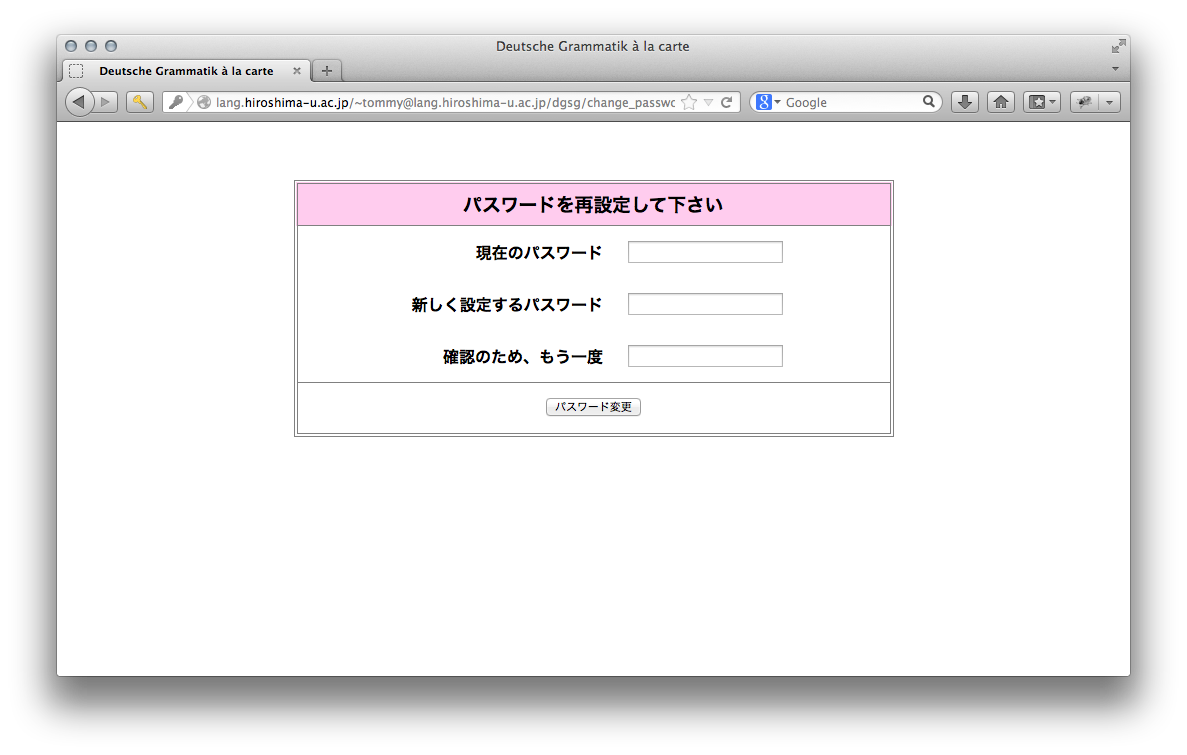
| 「現在のパスワード」欄 | 送られてきたパスワードを書く |
|---|---|
| 「新しく設定するパスワード」欄 | 半角の英数字であなたが自由に決めたパスワードを書く |
| 「確認のため、もう一度」欄 | 新しく決めたパスワードを確認のため再度書く |